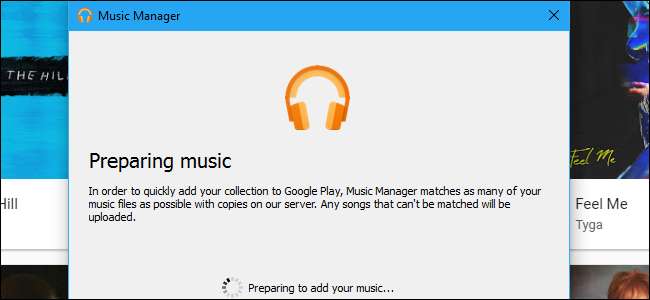
Muzyka Google Play oferuje nieograniczoną subskrypcję strumieniowego przesyłania muzyki w połączeniu z YouTube Red , ale to coś więcej. Nawet jeśli muzyka, której chcesz posłuchać, nie jest dostępna w bibliotece strumieniowej Google, możesz dodać ją do swojej osobistej biblioteki Muzyki Google Play i słuchać jej na dowolnym urządzeniu.
Co więcej, działa to nawet wtedy, gdy w ogóle nie płacisz za Muzykę Google Play. To bezpłatna funkcja, która na to pozwala uzyskaj dostęp do swojej kolekcji muzycznej z dowolnego miejsca .
Jeśli rozważasz zakup albumu, który nie jest dostępny do odtwarzania strumieniowego w Muzyce Google Play - All Access, możesz rozważyć zakup go na Sklep muzyczny Google Play . Gdy kupujesz albumy lub utwory w sklepie Google Play, ta muzyka zostanie natychmiast dodana do Twojego konta w Muzyce Google Play i będzie dostępna do pobrania.
ZWIĄZANE Z: Jak pobierać filmy i programy telewizyjne, aby oglądać je w samolocie (lub gdziekolwiek indziej offline)
Ale możesz chcieć kupić muzykę z innych sklepów, takich jak Amazon, zgraj go z własnych dysków lub po prostu pobierz muzykę, która nie jest dostępna w Muzyce Google Play i weź ją do swojej biblioteki. Masz na to dwie możliwości.
Utwory, które próbujesz przesłać, zostaną „dopasowane”, jeśli to możliwe. Oznacza to, że Google przekaże Ci własną kopię, potencjalnie umożliwiając uzyskanie wersji utworu wyższej jakości niż ta, którą przesłałeś. Jeśli Google nie ma własnej wersji utworu w pliku, po prostu prześle i zapisze podany przez Ciebie plik utworu.
Opcja pierwsza: przesyłanie utworów za pomocą przeglądarki Google Chrome
Możesz przesyłać muzykę bezpośrednio z przeglądarki internetowej, zakładając, że przeglądarka internetowa to Google Chrome. Jest to idealne rozwiązanie, jeśli przesyłasz tylko kilka utworów (a nie całą bibliotekę). Na Witryna Muzyki Google Play , kliknij przycisk menu w lewym górnym rogu ekranu i kliknij „Prześlij muzykę”.
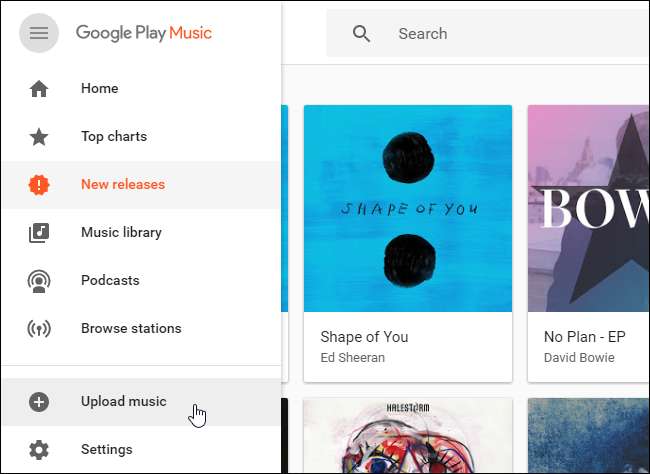
Przeciągnij i upuść pojedyncze pliki utworów lub foldery zawierające pliki utworów z lokalnego dysku komputera do tego okna. Możesz także kliknąć przycisk „Wybierz z komputera” i przeglądać poszczególne pliki utworów. Przesłana muzyka pojawi się w Twojej bibliotece muzycznej.
Jeśli używasz iTunes, możesz przeciągać i upuszczać muzykę bezpośrednio z biblioteki iTunes na stronę.
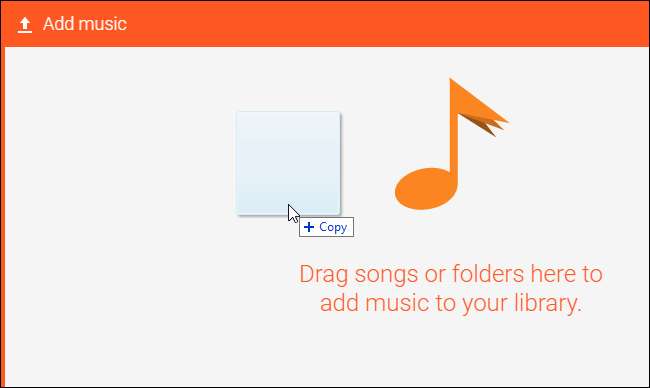
Opcja druga: automatycznie przesyłaj nową muzykę za pomocą Menedżera muzyki
Google oferuje również do pobrania aplikacja „Google Play Music Manager” dla Windows i macOS, idealne dla osób z dużymi bibliotekami, które chcą stale synchronizować z Google Music. Po kliknięciu opcji „Prześlij muzykę” w przeglądarce innej niż Chrome pojawi się również monit o jej użycie.
Narzędzie Menedżer muzyki Google Play jest szczególnie wygodne, ponieważ działa w tle na komputerze, monitorując folder z muzyką. Gdy dodasz więcej muzyki do folderu z muzyką - pobierając, zgrywając lub kupując go - Menedżer muzyki Google Play automatycznie prześle ją na Twoje konto Muzyki Google Play. Będzie dostępna w aplikacji i na stronie Muzyka Google Play na wszystkich Twoich urządzeniach.
Pobierz i zainstaluj aplikację. Zostaniesz zapytany, co chcesz zrobić - wybierz „Prześlij utwory do Google Play”. Ta aplikacja umożliwia także pobieranie kopii przesłanej lub kupionej muzyki.

Wybierz lokalizację, w której Twoja muzyka jest przechowywana na komputerze. Jeśli masz to zapisane w bibliotece iTunes lub Windows Media Player, wybierz tę opcję. Jeśli jest przechowywany w folderze Moja muzyka w C: \ Users \ Name \ Music, wybierz tę opcję. Jeśli jest gdziekolwiek indziej, wybierz opcję „Inne foldery” i dodaj foldery zawierające pliki muzyczne.
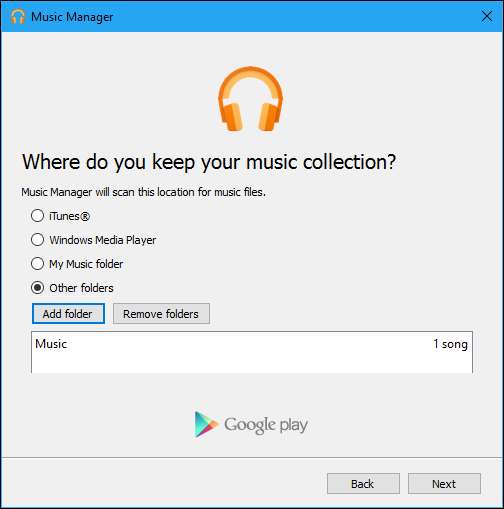
Aplikacja Music Manager zaoferuje monitorowanie wybranych lokalizacji dla nowej muzyki. Kliknij „Tak”, a aplikacja uruchomi się w obszarze powiadomień, automatycznie monitorując i przesyłając pliki muzyczne, które dodasz do wybranej lokalizacji na komputerze.
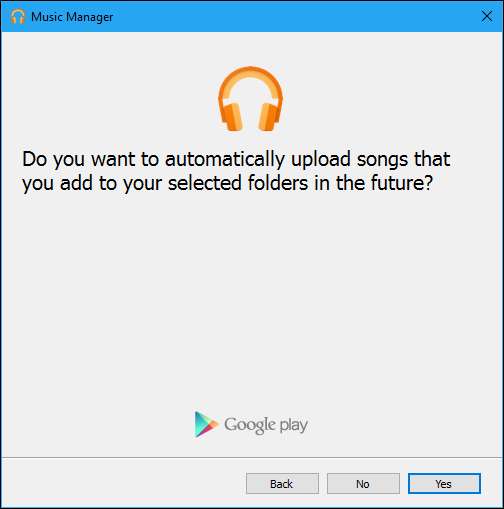
Aby monitorować proces przesyłania i dostosować foldery oglądane przez narzędzie, kliknij ikonę Menedżera muzyki Google Play na pasku zadań.
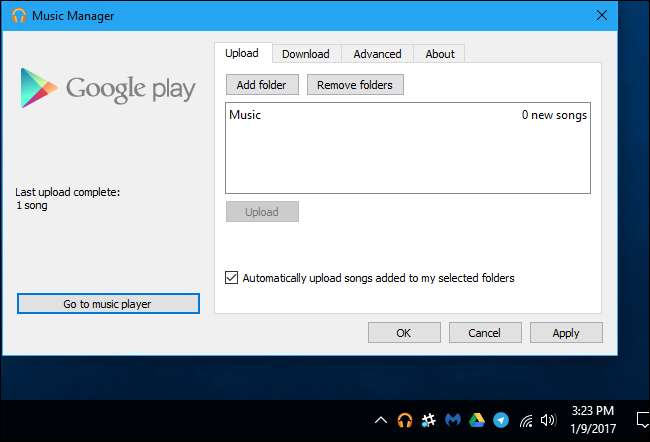
Znajdowanie przesłanych utworów i zarządzanie nimi
Aby zobaczyć tylko przesłane utwory, kliknij „Bibliotekę” w Muzyce Google Play i wybierz „Kupione i przesłane” z menu rozwijanego.
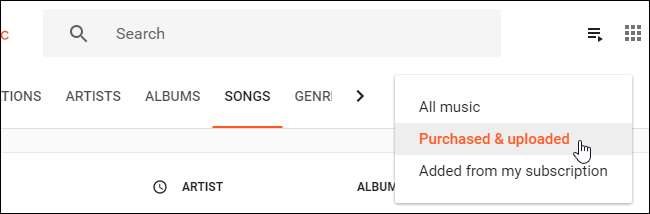
Jeśli przesłany utwór nie ma żadnych informacji o tagach, możesz go dodać samodzielnie. Kliknij prawym przyciskiem myszy utwór w Muzyce Google Play, wybierz „Edytuj informacje” i wprowadź wykonawcę, tytuł utworu, nazwę albumu i wszelkie inne informacje, które chcesz skojarzyć z utworem. Możesz nawet dodać tutaj okładki albumów.
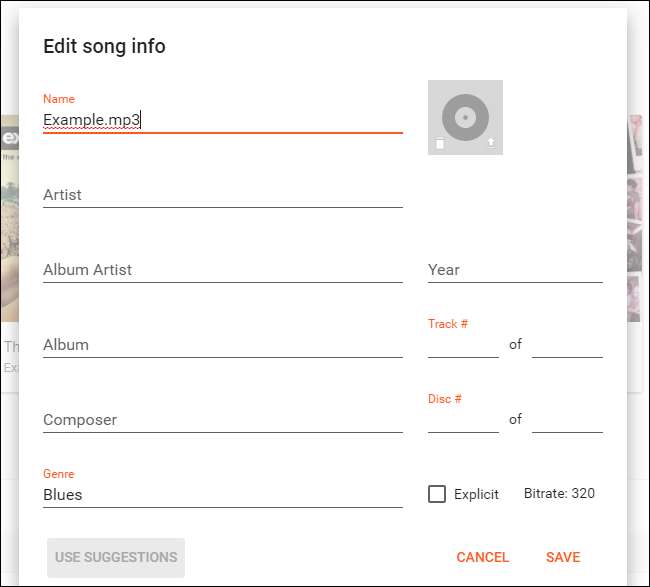
Możesz przesłać do 50 000 własnych utworów. Aby sprawdzić, ile przesłałeś, kliknij menu w Muzyce Google Play i wybierz „Ustawienia”. W sekcji Konto spójrz na licznik „Przesłane utwory”.
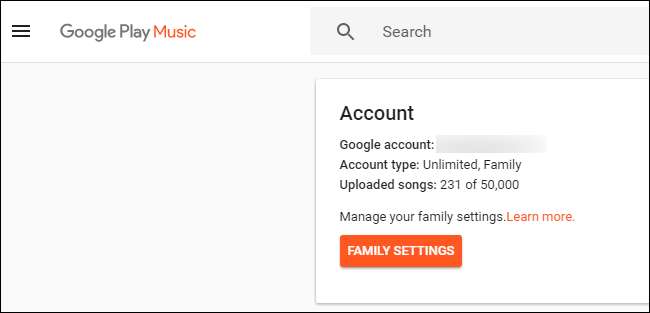
Utwory dodane do Muzyki Google Play można odtwarzać, dodawać do playlist i pobierać do odtwarzania offline w aplikacji mobilnej, tak jak wszystkie inne utwory w Muzyce Google Play.







